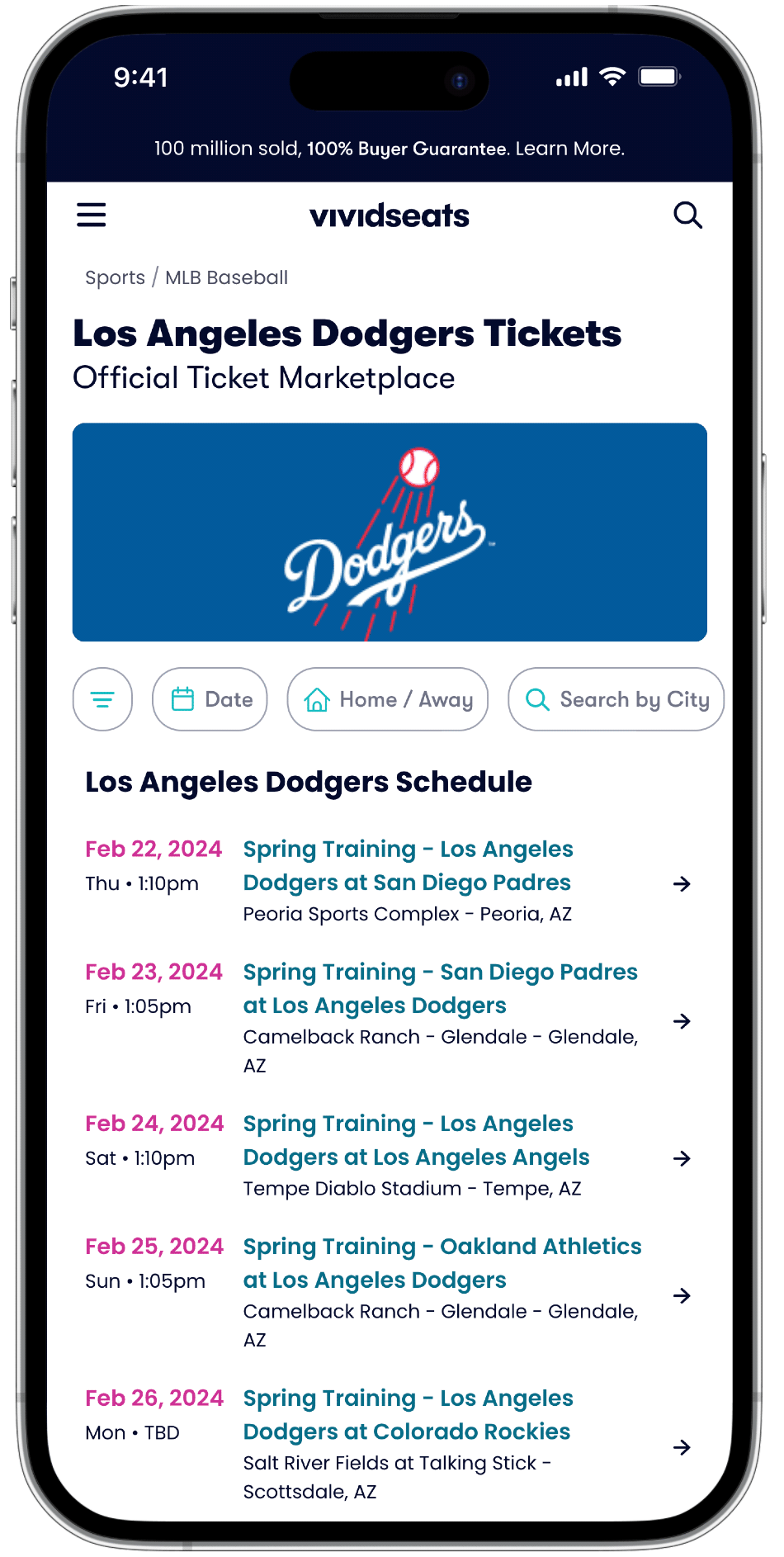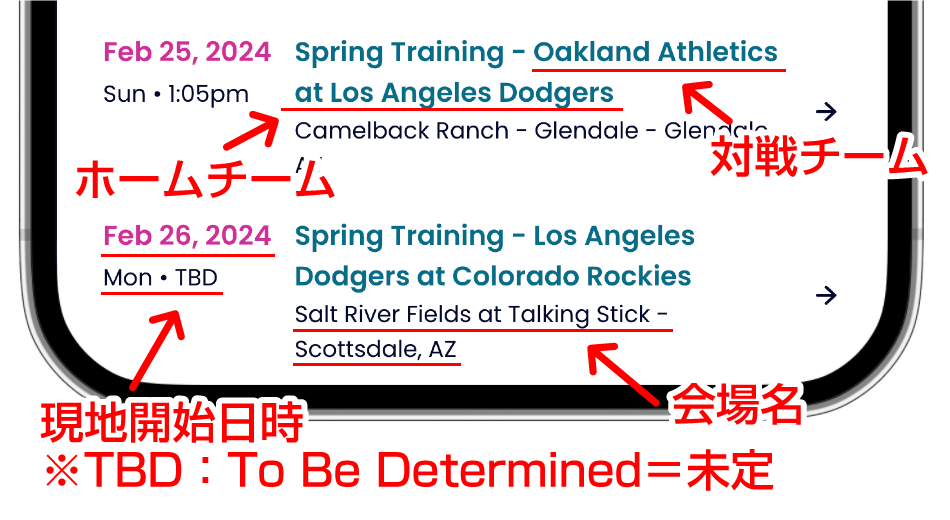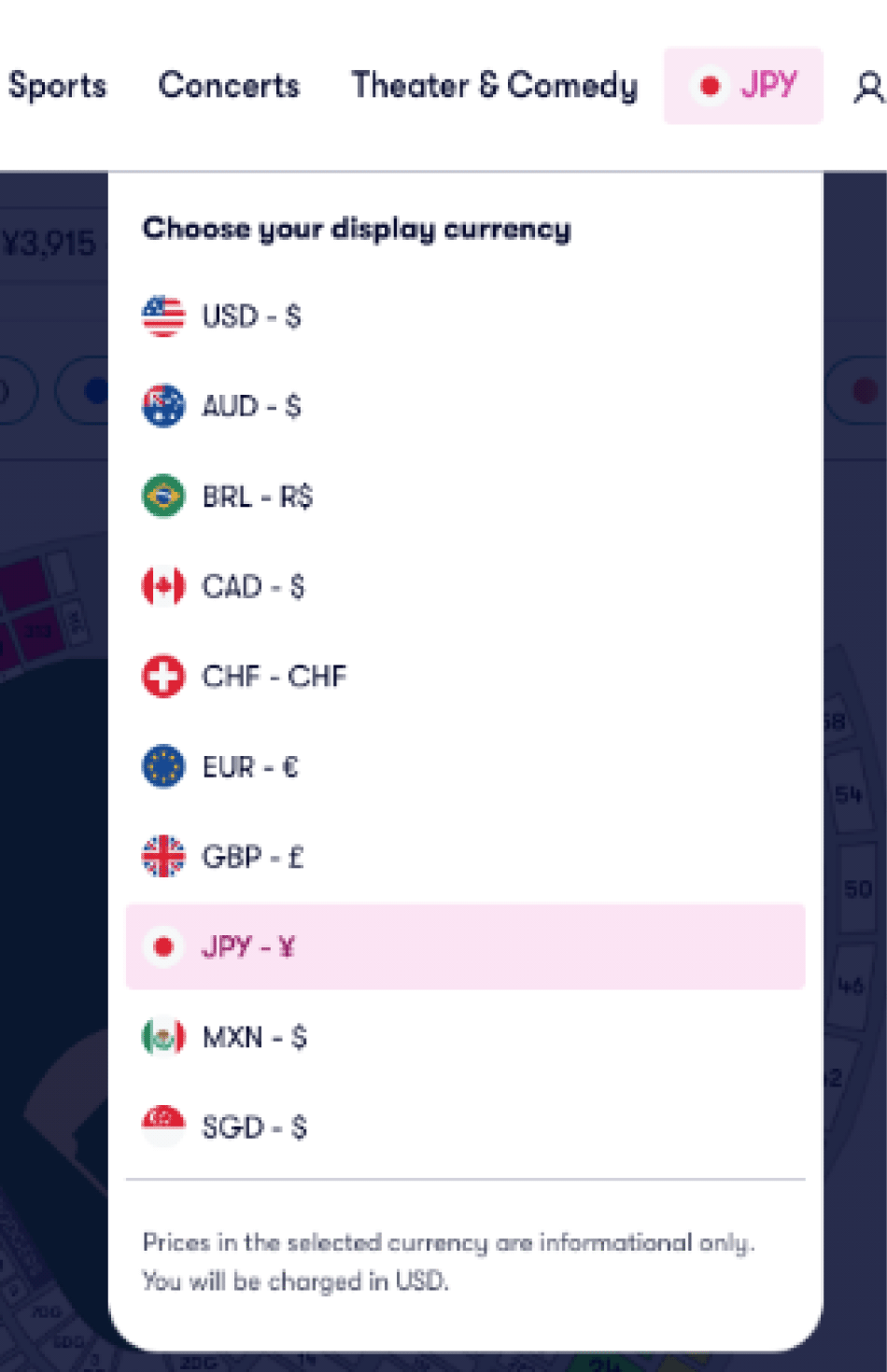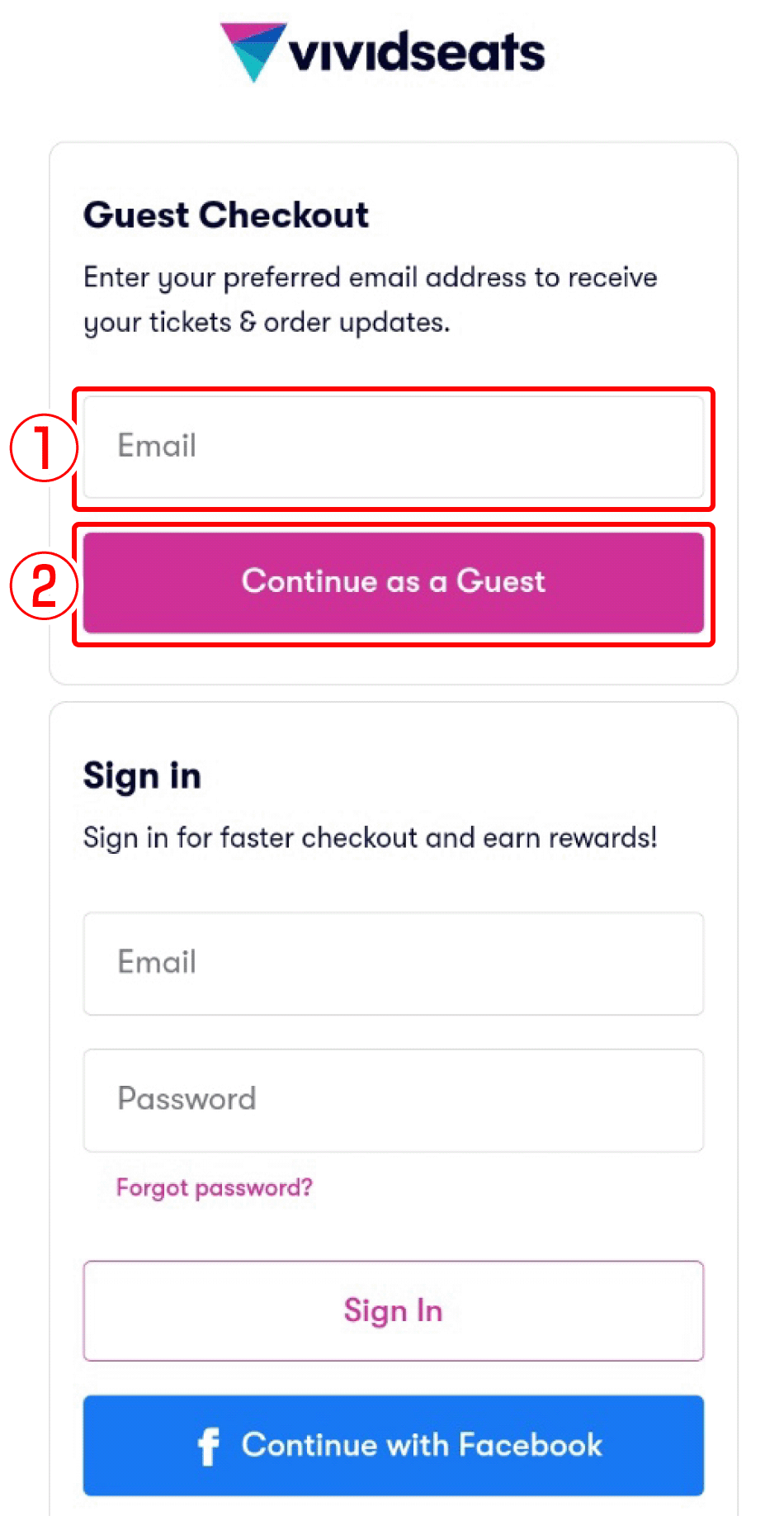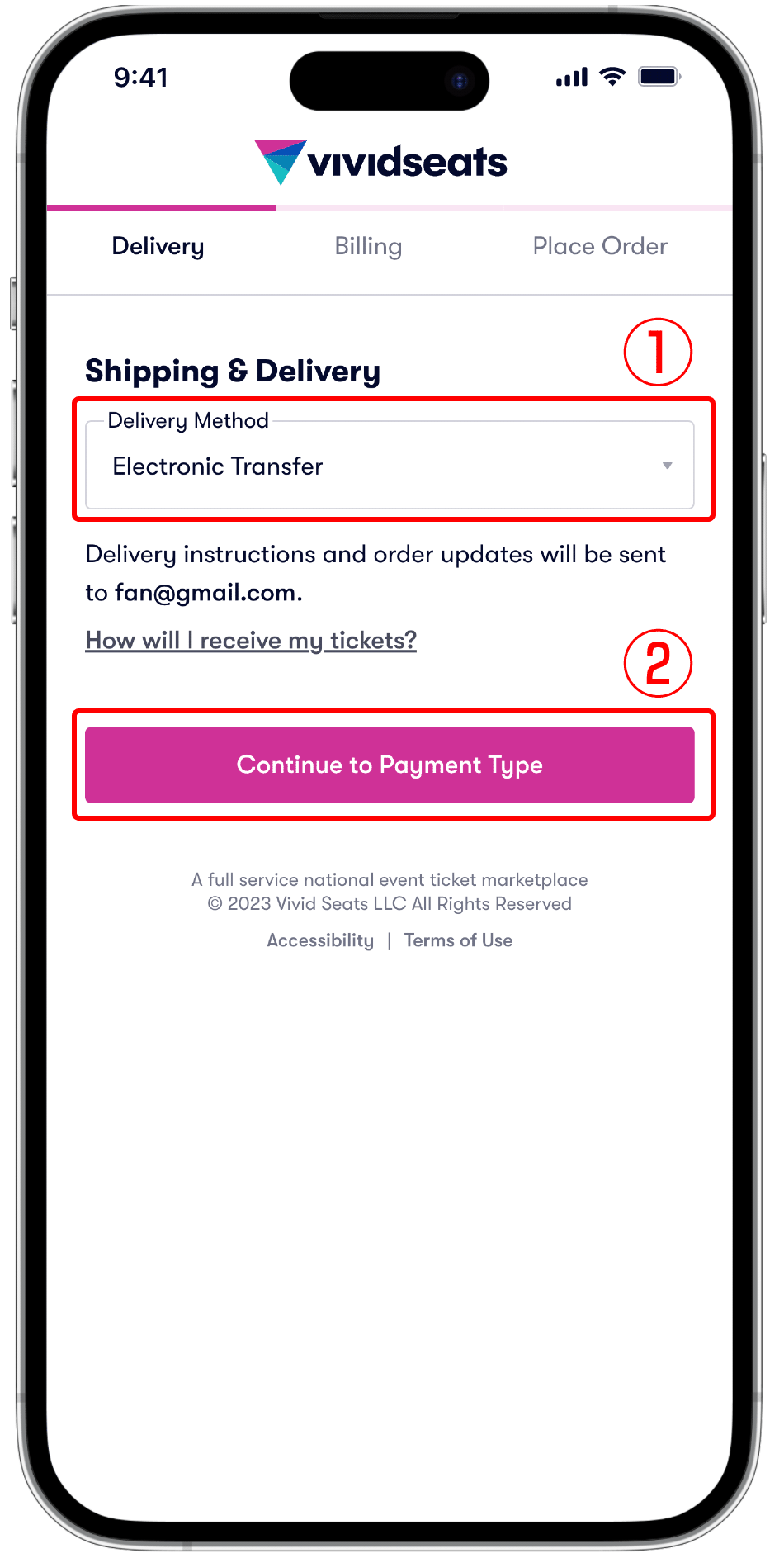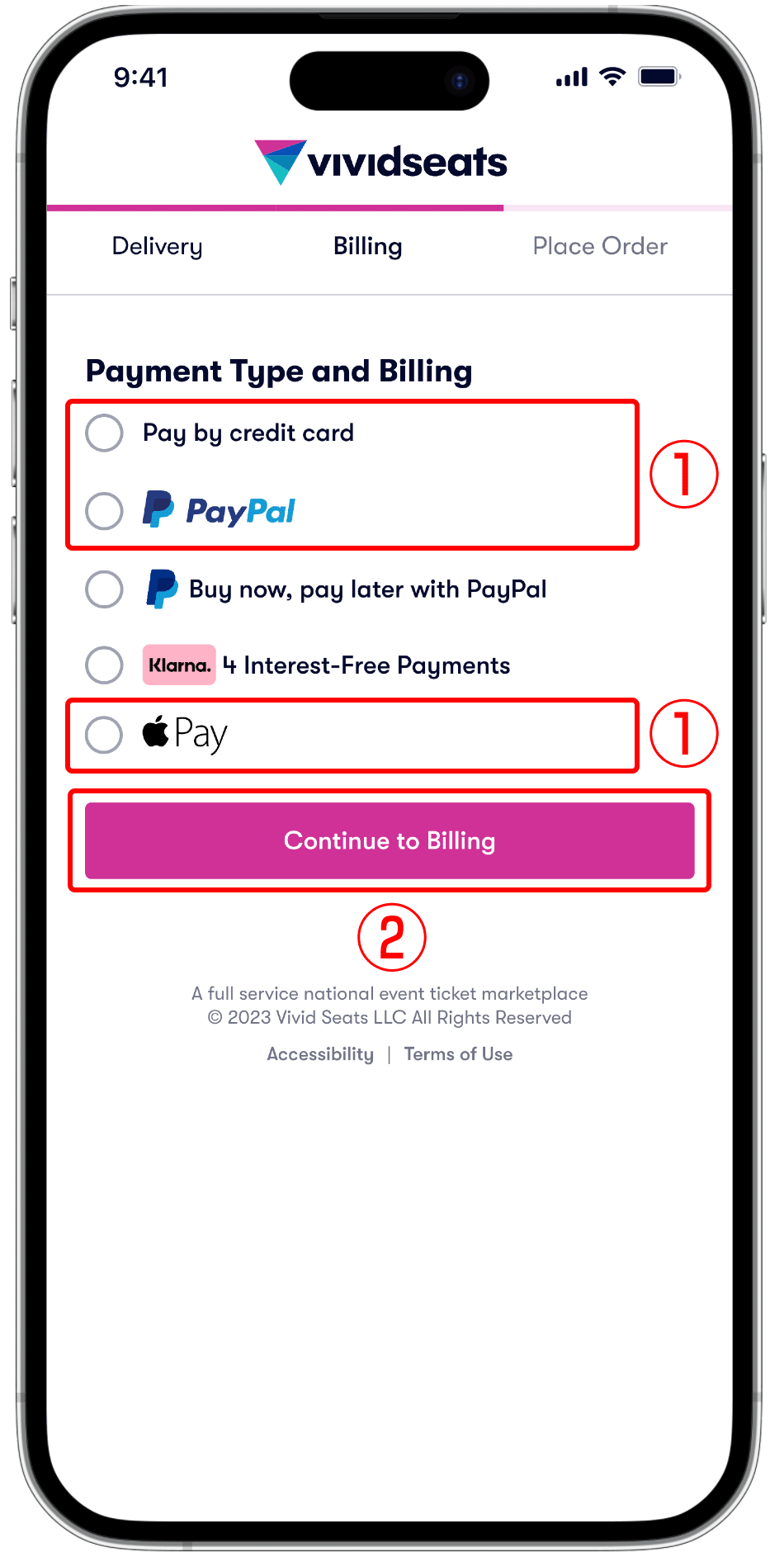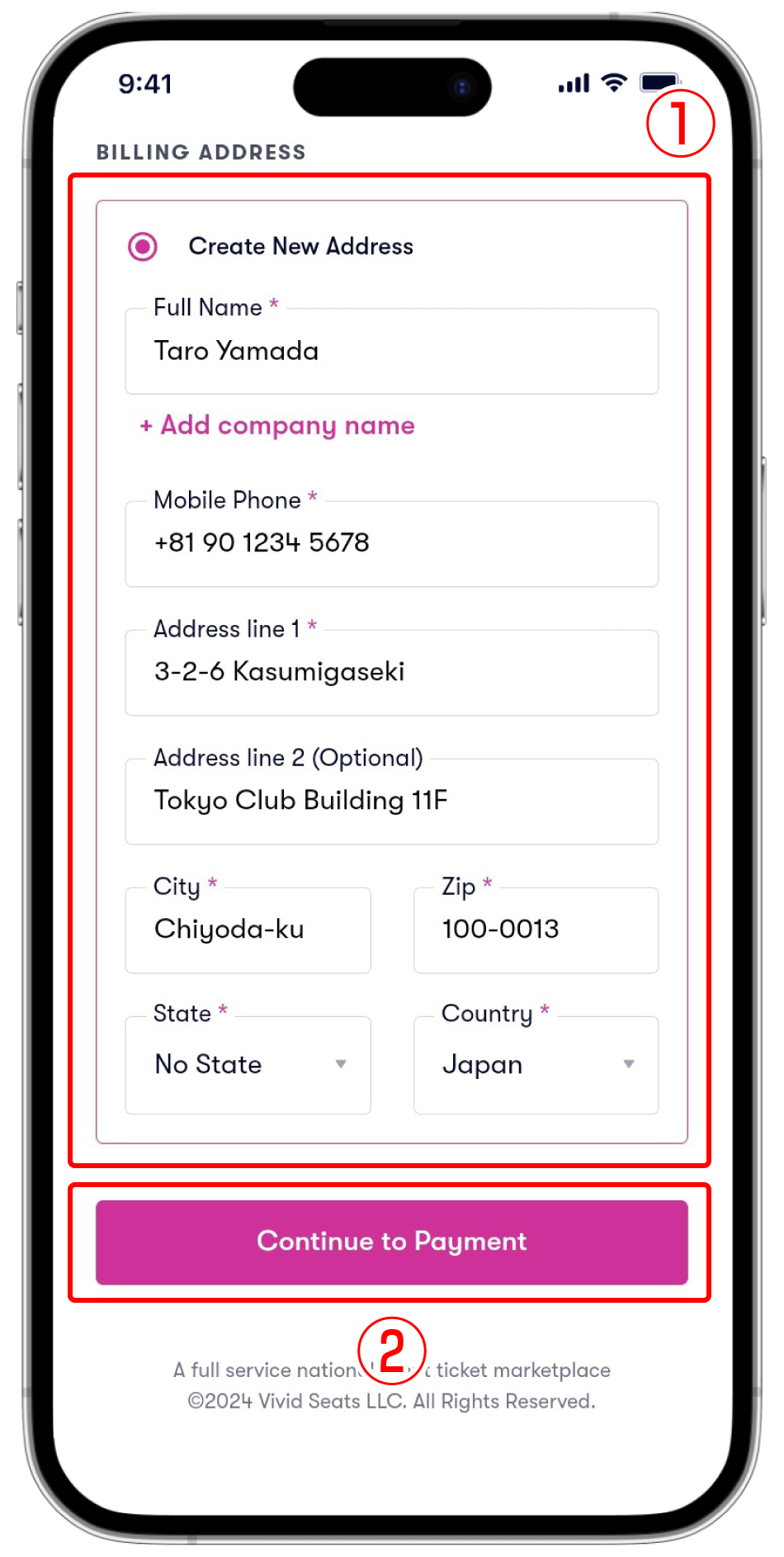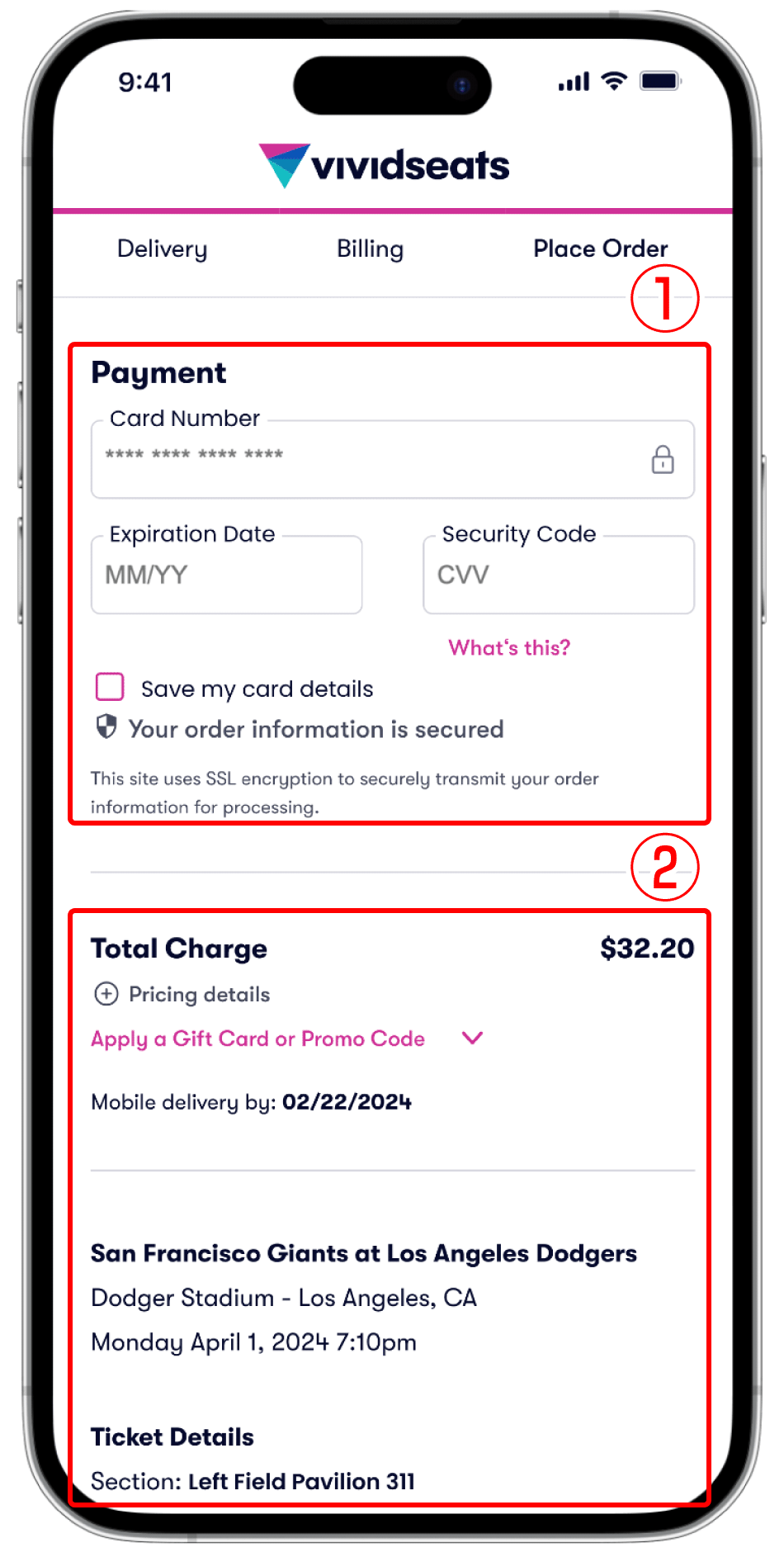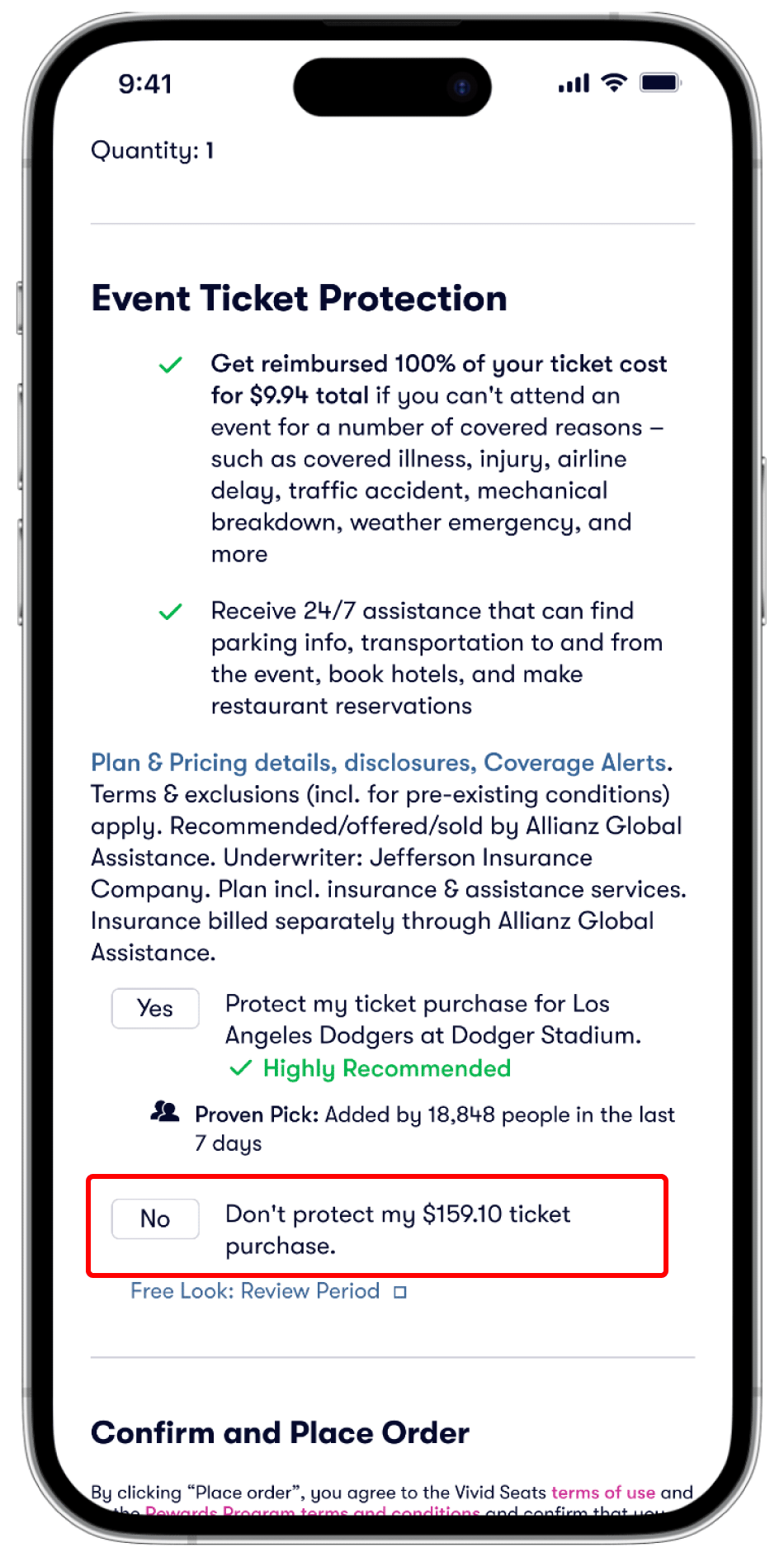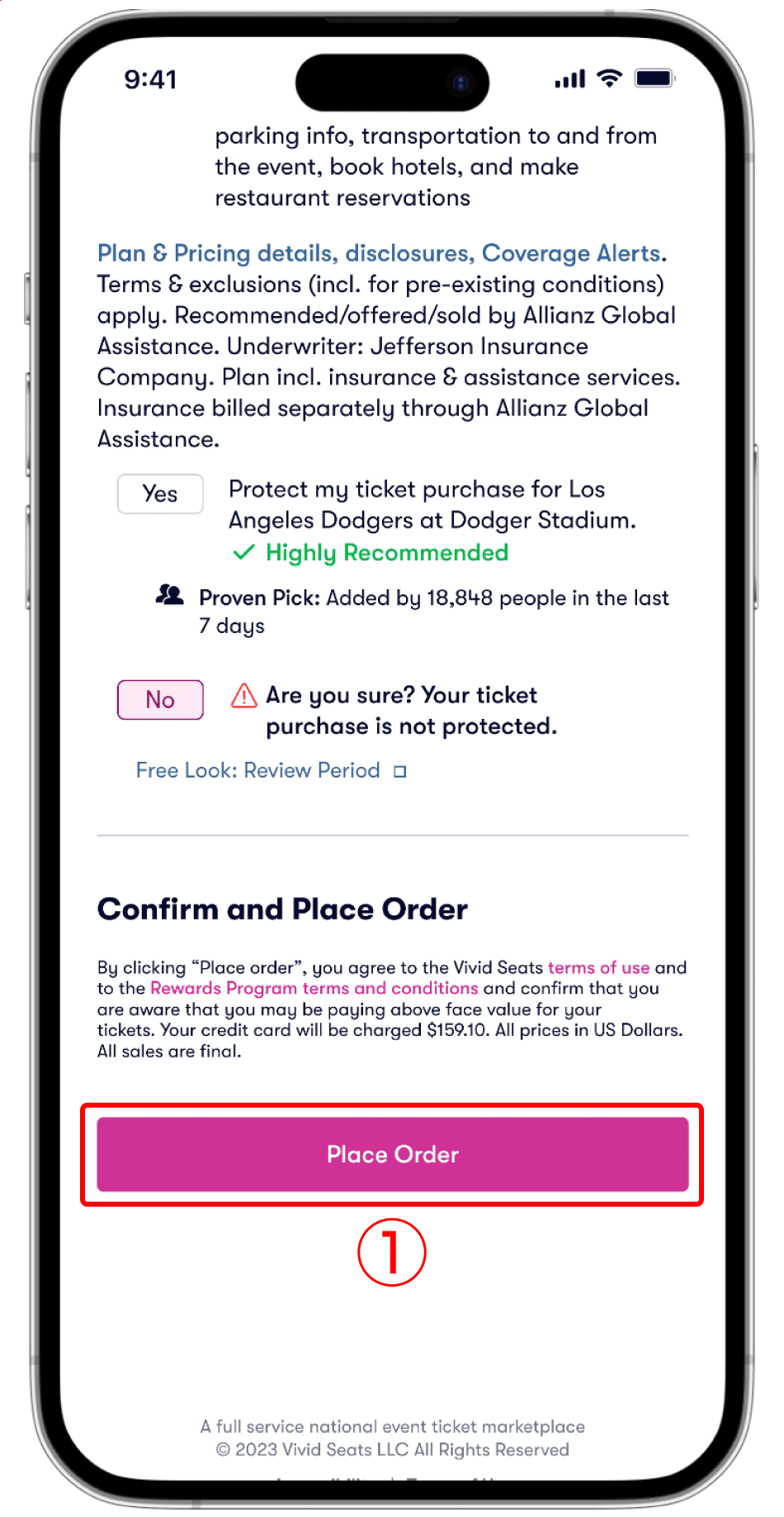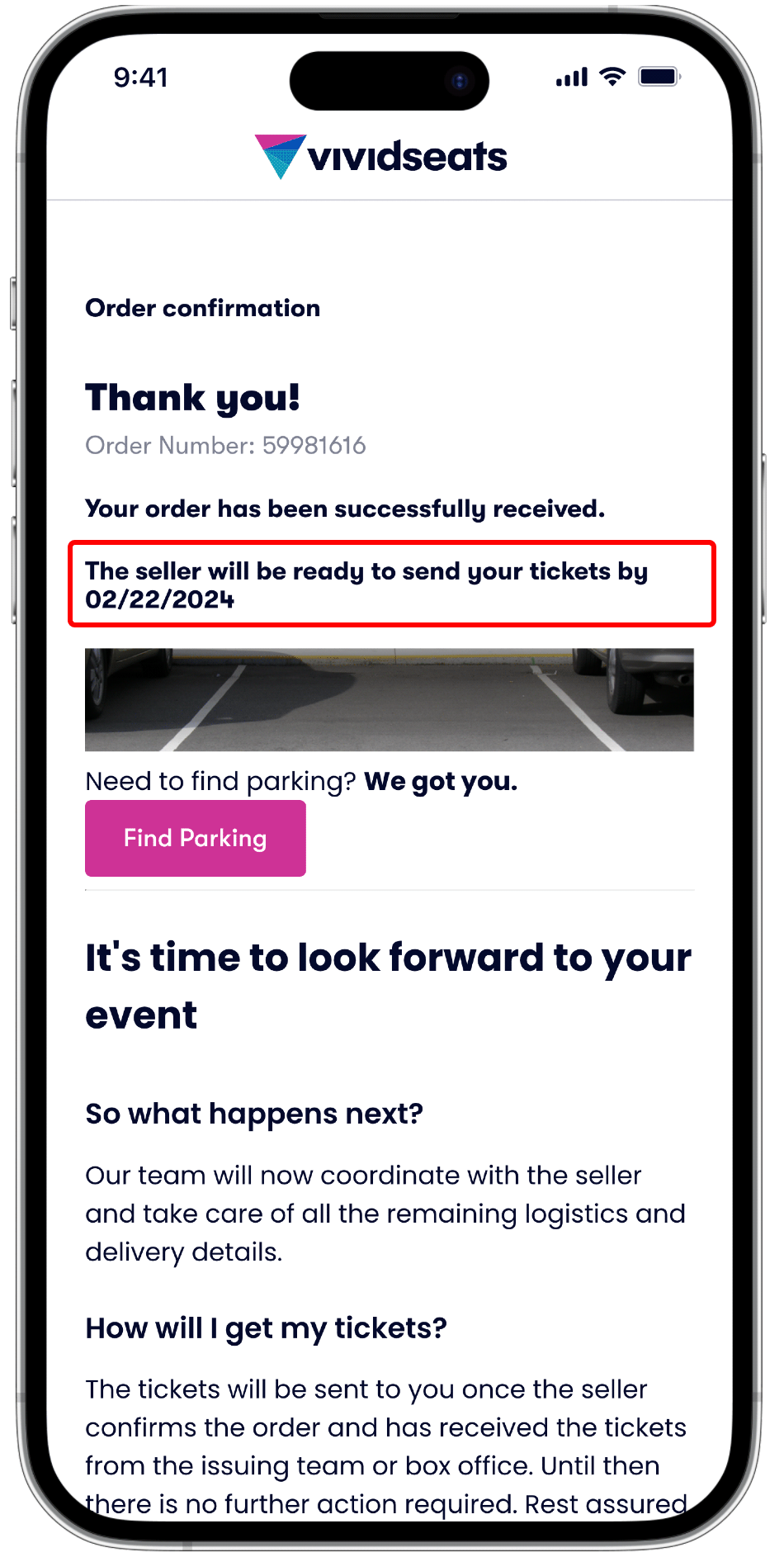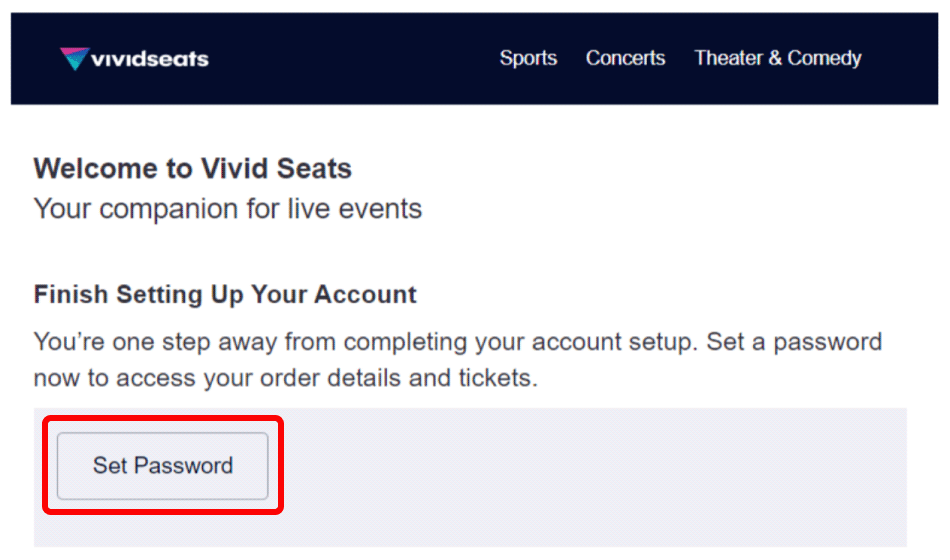※ご利用の端末やVividSeats側の仕様変更により、画面の配置や仕様が変わる場合がございます。参考までにご覧ください。
1. 観に行きたい試合のチケットを探そう!
試合を選択します。
◇チーム表記方法
<対戦チーム(アウェー)> at <対戦チーム(ホーム)>
◇ドジャースの試合
試合名:<対戦チーム名> at Los Angels Dodgers
会場:Dodger Stadium in Los Angeles, CA(ドジャースタジアム)
②選択した試合のチケット一覧から、購入したいチケットを選択します。
チケット一覧に表示されるアイコン
| 注文後30分以内で届く電子チケット | |
| 販売実績が豊富な売り手が販売するチケット | |
| 最近閲覧したチケット | |
| お買い得なチケット | |
| 人気のチケット |
Instant Deliveryのチケットは、特に購入しやすくおすすめです。
※Instant Delivery指定のチケットはPDF・ 指定のアプリ・Vivid Seatsアプリのいずれかで配送されます。詳細は購入後のメールで確認できます。
2. チケット詳細を確認し、購入手続きへ
チケット詳細(会場・座席・価格・チケット配送方法等)を確認します。購入に進む場合は、
①購入枚数を選択します。
②[Checkout](購入手続き)ボタンをクリックして次へ。
※表示される料金について
・表示価格の上に「Estimated fees included」または「Fees Incl.」(手数料込)と表示されている場合は、手数料等を含めたお支払い総額が表示されています。ドジャースのホームゲームも含め、カリフォルニア州が会場となるイベントについては、お支払い総額が表示されます。
・上記以外の場合、お支払総額には、チケット販売者が設定したチケット配送料やサービス料、および税金が加算されます。購入確定前にご確認下さい。
6. 請求先(お客様の情報)を登録
①*が付いている項目をすべて入力します。
・Full Name (フルネーム 、名→姓の順で)
例:山田太郎 → Taro Yamada
・Mobile Phone (携帯電話番号)
国番号(+81)+最初の0を抜いた番号
例:090-1234-5678 → +81 90 1234 5678
・Address line1(住所の町名・番地、番地→町名の順で)
例:霞が関3-2-6 → 3-2-6 Kasumigaseki
・Address line2 (建物名や建物番号等)
例:東京倶楽部ビル → Tokyo Club Building
・City(住所の区市町村名)
例:千代田区 → Chiyoda-ku
※郵便番号の入力欄があるため都道府県名は不要
・Zip(郵便番号)
・State(州名、日本在住者はNo stateを選択)
・Country(居住国、日本在住者はJapanを選択)
②[Continue to Payment](支払い情報入力)をクリックして次へ。
7. 支払い情報の入力
①支払い情報を入力します。
(ここではクレジットカードを選択した例をご紹介します。)
・Card Number(カード番号)
・Expiration Date(カード有効期限)
例:2030年2月→ 02/30
・Security Code(セキュリティコード)
②このページには、すべてのチケット購入情報が記載されています。お間違えがないか必ずご確認ください。スクロールして次のステップに進みます。
支払い情報入力後、Event Ticket Protection(チケットの保険オプション)が表示されたら
8. 注文確定
①[Place Order](注文確定)をクリックすることで、Vivid Seatsの利用規約に同意し購入が完了します。
購入後はお客様の都合でキャンセルすることができなくなりますので、十分に購入内容をご確認ください。
9. 購入完了
購入完了後、Order confirmation (購入確認)画面が表示されます。
また、ご入力頂いたメールアドレスに、Vivid Seatsから注文内容が記載されたOrder Summary(注文概要)メールが届きますので、必ずご確認ください。
注文完了後のメールとは別に、VividSeats側で注文の受理が行われた際に注文確認完了メールが、チケットが準備できた際に、チケット取得方法をお知らせするメールが届きます。
※赤枠内の日付は、チケットの発送期限(月/日/年)です。この日付までに、チケットが発送されます。
※購入したチケットの詳しい情報は、ご購入後に届くメールや Vivid Seatsのマイページで確認ができます。
FAQ
FAQはこちら
VividSeats FAQ(英語)
Solutions : Vivid Seats Customer Support